Laboratorium 3.4.3: Usługi i protokoły
|
|
|
- Zbigniew Kosiński
- 10 lat temu
- Przeglądów:
Transkrypt
1 Topologia sieci Tabela adresacji Urządzenie Interfejs Adres IP Maska podsieci Domyślna brama R1-ISP S0/0/ Nie dotyczy Fa0/ Nie dotyczy R2-Central S0/0/ Fa0/ Nie dotyczy Serwer Eagle Nie dotyczy Nie dotyczy Nie dotyczy Nie hostpod#a dotyczy Pod# Nie hostpod#b dotyczy Pod# Nie S1-Central dotyczy publicznie dostępne informacje firmy Cisco. Strona 1 z 10
2 Cele nauczania Po zakończeniu tego ćwiczenia będziesz potrafił: skonfigurować komputer PC do obsługi poczty elektronicznej, przechwytywać i analizować komunikaty dotyczące poczty elektronicznej pomiędzy komputerem PC i serwerem . Wprowadzenie Poczta elektroniczna ( ) jest najbardziej popularną usługą, która używa modelu klient-serwer. Klient poczty elektronicznej jest konfigurowany na komputerze użytkownika, a celem konfiguracji jest możliwość nawiązywania połączenia z serwerem. Większość dostawców usług internetowych zapewnia instrukcje krok po kroku wspomagające uruchomienie usług poczty. W konsekwencji, typowy użytkownik może być nieświadomy złożoności używanych protokołów. W środowiskach sieciowych, gdzie klient MUA musi połączyć się z serwerem zlokalizowanym w innej sieci, używane są następujące dwa protokoły: Protokół SMTP (ang. Simple Mail Transfer Protocol) został zdefiniowany w sierpniu 1982 r. w RFC 821. Od tego czasu uległ on wielu modyfikacjom i rozszerzeniom. W kwietniu 2001 r. pojawiła się ujednolicona i uaktualniona wersja - RFC Serwer SMTP nasłuchuje na dobrze znanym porcie TCP 25. SMTP jest używany do wysyłania wiadomości z zewnętrznego klienta do serwera , dostarczania wiadomości na lokalne konta i przekazywania poczty pomiędzy serwerami SMTP. Protokół POP3 (ang. Post Office Protocol version 3) jest używany w momencie, gdy zewnętrzny klient chce odebrać wiadomość z serwera. Serwery POPv3 nasłuchują na dobrze znanym porcie 110 TCP. Internet Message Access Protocol (IMAP) Protokół internetowy, który pozwala centralnemu serwerowi dostarczać zdalnego dostępu do wiadomości . Serwery IMAP nasłuchują na dobrze znanym porcie 143 TCP. Podczas tego ćwiczenia, wykorzystasz IMAP zamiast POP do dostarczenia wiadomości a do klienta. Wcześniejsze wersje obu protokołów nie powinny być używane. Istnieją również bezpieczne wersje obu protokołów, które wykorzystują mechanizmy bezpieczeństwa warstwy transportowej (SSL/TSL) podczas komunikacji. Poczta elektroniczna jest podatna na ataki. Rozsyłanie bezużytecznego i niechcianego spamu zużywa przepustowość łącza i zasoby sieciowe. Serwery poddawane były licznym atakom, które narażały komputery na utratę danych. Scenariusz Podczas tego ćwiczenia skonfigurujesz i użyjesz aplikację klienta poczty elektronicznej do połączenia z serwerem Eagle. Będziesz monitorować komunikację oraz analizować przechwycone pakiety za pomocą programu Wireshark. Do połączenia z usługą serwera Eagle zostanie użyty klient taki jak np. Outlook Express czy Mozilla Thunderbird. Serwer Eagle ma wstępnie skonfigurowaną usługę SMTP z kontami użytkowników, które są przystosowane do wysyłania i odbierania zewnętrznych wiadomości . Zadanie 1: Skonfiguruj usługę na komputerze Urządzenia powinny być skonfigurowane zgodnie ze schematem topologii i tabelą adresacji. Jeśli tak nie jest, poproś instruktora o pomoc. publicznie dostępne informacje firmy Cisco. Strona 2 z 10
3 Krok 1: Pobierz i zainstaluj aplikację Mozilla Thunderbird Jeśli Thunderbird nie jest zainstalowany na Twoim komputerze, możesz go pobrać z eagleserver.example.com. Spójrz na Rysunek 1. Adres URL: ftp://eagleserver.example.com/pub/eagle_labs/eagle1/chapter3/. Rysunek 1. Miejsce, z którego można pobrać Mozilla Thunderbird 1. Kliknij dwa razy na nazwę pliku Thunderbird, następnie wybierz Zapisz, aby zapisać plik na komputerze. Szybkość pobierania zależy od szybkości połączenia pomiędzy dwoma routerami oraz liczby studentów pobierających plik. 2. Kiedy plik zostanie pobrany, zainstaluj program z domyślnymi ustawieniami, akceptując wcześniej licencję oprogramowania. 3. Kiedy instalacja zostanie zakończona, uruchom program Thunderbird. Krok 2: Skonfiguruj program Thunderbird, aby mógł otrzymywać i wysyłać wiadomości 1. Jeżeli zostaniesz zapytany o opcje importu, wybierz Don t import anything, a następnie kliknij Next. 2. Aby Thunderbird działał poprawnie, należy skonfigurować ustawienia konta poczty elektronicznej. W New Account Setup, wybierz account nastepnie wybierz Next. 3. Wypełnij informacje dotyczące konta zgodnie z poniższymi wskazówkami: Pole Account Name (Nazwa konta) Your Name (Twoja nazwa) address (Adres e- mail) Type of incoming server you are using (Rodzaj używanego serwera poczty przychodzącej) Incoming Server (IMAP) Wartość Nazwa konta oparta jest na nazwie hosta. Na serwerze Eagle zostały skonfigurowane 22 konta o nazwach ccna1, ccna2,..., ccna22. Nazwy kont powinny być wybierane w następujący sposób: HostA w Pod1 - nazwa konta: ccna1; HostB w Pod3 - nazwa konta: ccna6, itp. Użyj tej samej nazwy co powyżej. Twoja_nazwa@example.com IMAP Eagle-server.example.com publicznie dostępne informacje firmy Cisco. Strona 3 z 10
4 Outgoing Server (SMTP) (Serwer poczty wychodzącej) Incoming User Name Account Name (Nazwa konta) Eagle-server.example.com Użyj tej samej nazwy co powyżej. 4. Kiedy uruchomi się program Thunderbird, zostaniesz zapytany o hasło do twojego konta poczty. Wybierz Cancel Klient Thunderbird wymaga wyłączonej opcji logowania do serwera SMTP. Aby to zrobić, wybierz Tools > Account Settings>Outgoing Server (SMTP). Następnie z ekranu Outgoing server, wybierz Edit. Spójrz na Rysunek 2. Rysunek 2. Thunderbird SMTP server settings publicznie dostępne informacje firmy Cisco. Strona 4 z 10
5 W okienku SMTP Server odznacz pole Use name and password i wybierz OK. Spójrz na Rysunek 3. Rysunek 3. Edycja ustawień serwera SMTP publicznie dostępne informacje firmy Cisco. Strona 5 z 10
6 5. Aby zweryfikować ustawienia konta wybierz Tools > Account Settings. Spójrz na Rysunek 4. Rysunek 4. Ustawienia konta Thunderbird publicznie dostępne informacje firmy Cisco. Strona 6 z 10
7 6. W lewym panelu kliknij Server Settings. Zostanie wyświetlony ekran podobny do ekranu z Rysunku 5. Rysunek 5. Ustawienia serwera Thunderbird Do czego służy protokół SMTP? Jakiego portu TCP używa? publicznie dostępne informacje firmy Cisco. Strona 7 z 10
8 Zadanie 2: Przechwyć i przeanalizuj komunikację pomiędzy komputerem i serwerem Krok 1: Wyślij wiadomość 1. Zapytaj innego studenta w pracowni o jego adres Aby utworzyć i wysłać wiadomość , wybierz ikonę "Write". Każdy powinien stworzyć i wysłać wiadomość do pozostałych studentów. 3. Kiedy wiadomość zostanie wysłana sprawdź swoje konto . Aby sprawdzić swoje konto e- mail, musisz być zalogowany. Jeżeli nie zalogowałeś się wcześniej, wprowadź cisco jako hasło. Zwróć uwagę na to, że jest to domyślne hasło wbudowane w serwer Eagle. Krok 2: Uruchom program Wireshark Po upewnieniu się, że wysyłanie i odbieranie poczty elektronicznej przebiega prawidłowo, uruchom przechwytywanie pakietów. Wireshark wyświetli przechwytywane pakiety w oparciu o ich typ. Krok 3: Dokonaj analizy przechwyconej sesji SMTP 1. Za pomocą klienta ponownie wyślij oraz odbierz wiadomość do/od studenta. W tym czasie wszystkie transakcje będą przechwytywane. 2. Po wysłaniu i odebraniu jednej wiadomości przerwij proces przechwytywania pakietów w programie Wireshark. Na Rysunku 6 przedstawiono przechwycone pakiety zawierające część komunikatów przesyłanych w trakcie wysyłania poczty przy użyciu protokołu SMTP. Rysunek 6. Przechwytywanie komunikatów SMTP 3. W oknie programu Wireshark podświetl pierwszy wiersz od góry, który informuje o przechwyceniu sesji SMTP. Na Rysunku 6 jest to linia W drugim oknie rozszerz rekord opisujący SMTP. publicznie dostępne informacje firmy Cisco. Strona 8 z 10
9 Istnieje wiele typów serwerów SMTP. Wiedza o typie serwera SMTP oraz jego wersji może być niezwykle cenna dla agresorów. Jaka jest nazwa i wersja serwera SMTP? Klienci wysyłają do serwerów polecenia, a serwery wysyłają odpowiedzi. Podczas pierwszej wymiany SMTP klient wysyła polecenie EHLO. Polecenia wysyłane przez różnych klientów nie muszą być takie same. W czasie pierwszej wymiany może być również wysłane np. polecenie HELO lub HELLO. Serwer musi odpowiedzieć na to polecenie. Jaka jest odpowiedź serwera na komendę EHLO? Kolejna wymiana między klientem i serwerem zawiera informacje dotyczące poczty elektronicznej. Używając informacji przechwyconych przez Wireshark wypisz odpowiedzi serwera na polecenia klienta: Klient MAIL FROM:,ccna1@example.com> RCPT TO:<ccna2@example.com> DATA (wysyłana jest zawartość listu elektronicznego) Serwer Jaka jest zawartość ostatniego komunikatu pochodzącego od klienta? Co odpowiedział serwer? Zadanie 3: Wyzwanie Usiądź przy komputerze z dostępem do sieci Internet. Znajdź nazwy serwerów SMTP i ich wersje oraz zapoznaj się z ich słabymi punktami i sposobami ich skompromitowania. Czy są dostępne nowsze wersje? publicznie dostępne informacje firmy Cisco. Strona 9 z 10
10 Zadanie 4: Przemyślenia jest prawdopodobnie najbardziej powszechną usługą sieciową. Zrozumienie przepływu ruchu SMTP pomoże Ci dowiedzieć się, w jaki sposób protokół zarządza komunikacją klient-serwer. Problemy z pocztą elektroniczną mogą również obejmować zagadnienia związane z konfiguracją. Czy problem wynika z błędnego działania klienta czy serwera ? Jedną z metod przetestowania operacji serwera SMTP jest użycie narzędzia Telnet, które dostępne jest w systemie Windows. 1. Aby przetestować proces SMTP, otwórz okno wiersza poleceń w systemie Windows i rozpocznij sesję Telnet z serwerem SMTP. C:\>telnet eagle-server.example.com localhost.localdomain ESMTP Sendmail /8.13.1; Sun, 28 Jan :41: HELO eagle-server.example.com 250 localhost.localdomain Hello [ ], pleased to meet you MAIL From: ccna2@example.com ccna2@example.com... Sender ok RCPT To: instructor@example.com instructor@example.com... Recipient ok DATA 354 Please start mail input. Test serwera SMTP Mail queued for delivery. QUIT 221 Closing connection. Good bye. Połączenie z hostem przerwane. C:\ > Zadanie 5: Porządkowanie Jeśli Thunderbird został zainstalowany tylko na potrzeby tego ćwiczenia, instruktor może poprosić o odinstalowanie tej aplikacji. Aby usunąć aplikację, kliknij Start > Ustawienia > Panel sterowania > Dodaj lub usuń programy. Przewiń listę i kliknij Thunderbird, a następnie - Usuń. Jeśli instruktor nie polecił inaczej, wyłącz komputery. Zabierz wszystkie rzeczy przyniesione do laboratorium. Pozostaw pomieszczenie w stanie gotowym do rozpoczęcia zajęć z następną grupą studentów. publicznie dostępne informacje firmy Cisco. Strona 10 z 10
Laboratorium 3.4.2: Zarządzanie serwerem WWW
 Laboratorium 3.4.2: Zarządzanie serwerem WWW Topologia sieci Tabela adresacji Urządzenie Interfejs Adres IP Maska podsieci Domyślna brama R1-ISP S0/0/0 10.10.10.6 255.255.255.252 Nie dotyczy Fa0/0 192.168.254.253
Laboratorium 3.4.2: Zarządzanie serwerem WWW Topologia sieci Tabela adresacji Urządzenie Interfejs Adres IP Maska podsieci Domyślna brama R1-ISP S0/0/0 10.10.10.6 255.255.255.252 Nie dotyczy Fa0/0 192.168.254.253
INSTRUKCJA KONFIGURACJI KLIENTA POCZTOWEGO
 INSTRUKCJA KONFIGURACJI KLIENTA POCZTOWEGO UWAGA!!! Wskazówki dotyczą wybranych klientów pocztowych Zespół Systemów Sieciowych Spis treści 1. Konfiguracja klienta pocztowego Outlook Express 3 2. Konfiguracja
INSTRUKCJA KONFIGURACJI KLIENTA POCZTOWEGO UWAGA!!! Wskazówki dotyczą wybranych klientów pocztowych Zespół Systemów Sieciowych Spis treści 1. Konfiguracja klienta pocztowego Outlook Express 3 2. Konfiguracja
Laboratorium - Przechwytywanie i badanie datagramów DNS w programie Wireshark
 Laboratorium - Przechwytywanie i badanie datagramów DNS w programie Wireshark Topologia Cele Część 1: Zapisanie informacji dotyczących konfiguracji IP komputerów Część 2: Użycie programu Wireshark do przechwycenia
Laboratorium - Przechwytywanie i badanie datagramów DNS w programie Wireshark Topologia Cele Część 1: Zapisanie informacji dotyczących konfiguracji IP komputerów Część 2: Użycie programu Wireshark do przechwycenia
Laboratorium 6.7.2: Śledzenie pakietów ICMP
 Topologia sieci Tabela adresacji Urządzenie Interfejs Adres IP Maska podsieci Domyślna brama R1-ISP R2-Central Serwer Eagle S0/0/0 10.10.10.6 255.255.255.252 Nie dotyczy Fa0/0 192.168.254.253 255.255.255.0
Topologia sieci Tabela adresacji Urządzenie Interfejs Adres IP Maska podsieci Domyślna brama R1-ISP R2-Central Serwer Eagle S0/0/0 10.10.10.6 255.255.255.252 Nie dotyczy Fa0/0 192.168.254.253 255.255.255.0
Konfiguracja poczty IMO dla urządzeń mobilnych z systemem ios oraz Android.
 Konfiguracja poczty IMO dla urządzeń mobilnych z systemem ios oraz Android. Konfiguracja programu pocztowego dla urządzeń z systemem Android. W zależności od marki telefonu, użytej nakładki systemowej
Konfiguracja poczty IMO dla urządzeń mobilnych z systemem ios oraz Android. Konfiguracja programu pocztowego dla urządzeń z systemem Android. W zależności od marki telefonu, użytej nakładki systemowej
Laboratorium - Używanie programu Wireshark do obserwacji mechanizmu uzgodnienia trójetapowego TCP
 Laboratorium - Używanie programu Wireshark do obserwacji mechanizmu uzgodnienia trójetapowego Topologia Cele Część 1: Przygotowanie Wireshark do przechwytywania pakietów Wybór odpowiedniego interfejsu
Laboratorium - Używanie programu Wireshark do obserwacji mechanizmu uzgodnienia trójetapowego Topologia Cele Część 1: Przygotowanie Wireshark do przechwytywania pakietów Wybór odpowiedniego interfejsu
Bezpieczny system poczty elektronicznej
 Bezpieczny system poczty elektronicznej Konfiguracja poczty elektronicznej Konfiguracja programu Outlook 2000. Wersja 1.2 Ostatnia aktualizacja: 11. lutego 2005 Strona 1/17 Spis treści 1. Konfiguracja
Bezpieczny system poczty elektronicznej Konfiguracja poczty elektronicznej Konfiguracja programu Outlook 2000. Wersja 1.2 Ostatnia aktualizacja: 11. lutego 2005 Strona 1/17 Spis treści 1. Konfiguracja
Konfiguracja poczty IMO w programach Microsoft Outlook oraz Mozilla Thunderbird
 Konfiguracja poczty IMO w programach Microsoft Outlook oraz Mozilla Thunderbird 1. Mozilla Thunderbird Rozpocząć konfigurację IMO poczty należy od kliknięcia opcji utworzenia nowego konta w programie.
Konfiguracja poczty IMO w programach Microsoft Outlook oraz Mozilla Thunderbird 1. Mozilla Thunderbird Rozpocząć konfigurację IMO poczty należy od kliknięcia opcji utworzenia nowego konta w programie.
Zakładanie konta e-mail
 Zakładanie konta e-mail Jeśli chcesz posiadać własne konto e-mail i mieć możliwość wysyłania i odbierania poczty powinieneś skorzystać z oferty firmy świadczącej takie usługi 1. W celu założenia konta
Zakładanie konta e-mail Jeśli chcesz posiadać własne konto e-mail i mieć możliwość wysyłania i odbierania poczty powinieneś skorzystać z oferty firmy świadczącej takie usługi 1. W celu założenia konta
Sieci komputerowe i bazy danych
 Akademia Górniczo-Hutnicza im. Stanisława Staszica w Krakowie Sieci komputerowe i bazy danych Sprawozdanie 5 Badanie protokołów pocztowych Szymon Dziewic Inżynieria Mechatroniczna Rok: III Grupa: L1 Zajęcia
Akademia Górniczo-Hutnicza im. Stanisława Staszica w Krakowie Sieci komputerowe i bazy danych Sprawozdanie 5 Badanie protokołów pocztowych Szymon Dziewic Inżynieria Mechatroniczna Rok: III Grupa: L1 Zajęcia
Obsługa poczty elektronicznej w domenie emeritus.ue.poznan.pl
 Obsługa poczty elektronicznej w domenie emeritus.ue.poznan.pl Centrum Informatyki http://ci.ue.poznan.pl helpdesk@ue.poznan.pl al. Niepodległości 10, 61-875 Poznań tel. + 48 61 856 90 00 NIP: 777-00-05-497
Obsługa poczty elektronicznej w domenie emeritus.ue.poznan.pl Centrum Informatyki http://ci.ue.poznan.pl helpdesk@ue.poznan.pl al. Niepodległości 10, 61-875 Poznań tel. + 48 61 856 90 00 NIP: 777-00-05-497
Instrukcja konfigurowania poczty Exchange dla klienta pocztowego użytkowanego poza siecią uczelnianą SGH.
 Instrukcja konfigurowania poczty Exchange dla klienta pocztowego użytkowanego poza siecią uczelnianą SGH. Spis treści 1. Konfiguracja poczty Exchange dla klienta pocztowego Outlook 2007 protokół Exchange
Instrukcja konfigurowania poczty Exchange dla klienta pocztowego użytkowanego poza siecią uczelnianą SGH. Spis treści 1. Konfiguracja poczty Exchange dla klienta pocztowego Outlook 2007 protokół Exchange
Laboratorium - Konfiguracja karty sieciowej do korzystania z serwera DHCP w systemie Windows 7
 5.0 6.3.2.7 Laboratorium - Konfiguracja karty sieciowej do korzystania z serwera DHCP w systemie Windows 7 Wprowadzenie Wydrukuj i uzupełnij to laboratorium. W tym laboratorium, będziesz konfigurował kartę
5.0 6.3.2.7 Laboratorium - Konfiguracja karty sieciowej do korzystania z serwera DHCP w systemie Windows 7 Wprowadzenie Wydrukuj i uzupełnij to laboratorium. W tym laboratorium, będziesz konfigurował kartę
Laboratorium Ericsson HIS NAE SR-16
 Laboratorium Ericsson HIS NAE SR-16 HIS WAN (HIS 2) Opis laboratorium Celem tego laboratorium jest poznanie zaawansowanej konfiguracji urządzenia DSLAM Ericsson HIS NAE SR-16. Konfiguracja ta umożliwi
Laboratorium Ericsson HIS NAE SR-16 HIS WAN (HIS 2) Opis laboratorium Celem tego laboratorium jest poznanie zaawansowanej konfiguracji urządzenia DSLAM Ericsson HIS NAE SR-16. Konfiguracja ta umożliwi
Laboratorium - Konfiguracja karty sieciowej z wykorzystaniem protokołu DHCP w systemie Vista
 5.0 6.3.2.8 Laboratorium - Konfiguracja karty sieciowej z wykorzystaniem protokołu DHCP w systemie Vista Wprowadzenie Wydrukuj i uzupełnij to laboratorium. W tym laboratorium, skonfigutujesz kartę sieciową
5.0 6.3.2.8 Laboratorium - Konfiguracja karty sieciowej z wykorzystaniem protokołu DHCP w systemie Vista Wprowadzenie Wydrukuj i uzupełnij to laboratorium. W tym laboratorium, skonfigutujesz kartę sieciową
Laboratorium 6.7.1: Ping i Traceroute
 Laboratorium 6.7.1: Ping i Traceroute Topologia sieci Tabela adresacji Urządzenie Interfejs Adres IP Maska podsieci Domyślna brama R1-ISP R2-Central Serwer Eagle S0/0/0 10.10.10.6 255.255.255.252 Nie dotyczy
Laboratorium 6.7.1: Ping i Traceroute Topologia sieci Tabela adresacji Urządzenie Interfejs Adres IP Maska podsieci Domyślna brama R1-ISP R2-Central Serwer Eagle S0/0/0 10.10.10.6 255.255.255.252 Nie dotyczy
Laboratorium - Konfiguracja karty sieciowej do używania protokołu DHCP w systemie Windows XP
 5.0 6.3.2.9 Laboratorium - Konfiguracja karty sieciowej do używania protokołu DHCP w systemie Windows XP Wprowadzenie Wydrukuj i uzupełnij to laboratorium. W tym laboratorium, będziesz konfigurował kartę
5.0 6.3.2.9 Laboratorium - Konfiguracja karty sieciowej do używania protokołu DHCP w systemie Windows XP Wprowadzenie Wydrukuj i uzupełnij to laboratorium. W tym laboratorium, będziesz konfigurował kartę
LABORATORIUM SIECI KOMPUTEROWYCH (compnet.et.put.poznan.pl)
 Wydział Elektroniki i Telekomunikacji POLITECHNIKA POZNAŃSKA fax: (+48 61) 665 25 72 ul. Piotrowo 3a, 60-965 Poznań tel: (+48 61) 665 22 93 LABORATORIUM SIECI KOMPUTEROWYCH (compnet.et.put.poznan.pl) Wireshark
Wydział Elektroniki i Telekomunikacji POLITECHNIKA POZNAŃSKA fax: (+48 61) 665 25 72 ul. Piotrowo 3a, 60-965 Poznań tel: (+48 61) 665 22 93 LABORATORIUM SIECI KOMPUTEROWYCH (compnet.et.put.poznan.pl) Wireshark
Instrukcja konfiguracji funkcji skanowania
 Instrukcja konfiguracji funkcji skanowania WorkCentre M123/M128 WorkCentre Pro 123/128 701P42171_PL 2004. Wszystkie prawa zastrzeżone. Rozpowszechnianie bez zezwolenia przedstawionych materiałów i informacji
Instrukcja konfiguracji funkcji skanowania WorkCentre M123/M128 WorkCentre Pro 123/128 701P42171_PL 2004. Wszystkie prawa zastrzeżone. Rozpowszechnianie bez zezwolenia przedstawionych materiałów i informacji
Laboratorium - Poznawanie FTP
 Cele Część 1: Korzystanie z usługi FTP z wiersza poleceń. Część 2: Pobranie pliku z serwera FTP za pomocą WS_FTP LE Część 3: Korzystanie z usługi FTP w przeglądarce Scenariusz File Transfer Protocol (FTP)
Cele Część 1: Korzystanie z usługi FTP z wiersza poleceń. Część 2: Pobranie pliku z serwera FTP za pomocą WS_FTP LE Część 3: Korzystanie z usługi FTP w przeglądarce Scenariusz File Transfer Protocol (FTP)
Lab5 - Badanie protokołów pocztowych
 BORSKI MICHAŁ, NR INDEKSU: 269963 Lab5 - Badanie protokołów pocztowych Zadania do wykonania 1. Wyszukać w zasobach sieci dokumenty [RFC 5321], [RFC 1939], [RFC 3501] oraz [RFC 5322]. Zapoznać się z ich
BORSKI MICHAŁ, NR INDEKSU: 269963 Lab5 - Badanie protokołów pocztowych Zadania do wykonania 1. Wyszukać w zasobach sieci dokumenty [RFC 5321], [RFC 1939], [RFC 3501] oraz [RFC 5322]. Zapoznać się z ich
Wykład 3 / Wykład 4. Na podstawie CCNA Exploration Moduł 3 streszczenie Dr inż. Robert Banasiak
 Wykład 3 / Wykład 4 Na podstawie CCNA Exploration Moduł 3 streszczenie Dr inż. Robert Banasiak 1 Wprowadzenie do Modułu 3 CCNA-E Funkcje trzech wyższych warstw modelu OSI W jaki sposób ludzie wykorzystują
Wykład 3 / Wykład 4 Na podstawie CCNA Exploration Moduł 3 streszczenie Dr inż. Robert Banasiak 1 Wprowadzenie do Modułu 3 CCNA-E Funkcje trzech wyższych warstw modelu OSI W jaki sposób ludzie wykorzystują
Jak skonfigurować Outlooka?
 Jak skonfigurować Outlooka? str. 1 Jak skonfigurować Outlooka? W tym dokumencie znajdziesz: Czy mogę korzystać z Outlooka?... 1 Nowa instalacja Outlooka... 2 Konfiguracja HostedExchange.pl na komputerze
Jak skonfigurować Outlooka? str. 1 Jak skonfigurować Outlooka? W tym dokumencie znajdziesz: Czy mogę korzystać z Outlooka?... 1 Nowa instalacja Outlooka... 2 Konfiguracja HostedExchange.pl na komputerze
Instalacja i konfiguracja Symfonia.Common.Server oraz Symfonia.Common.Forte
 Instalacja i konfiguracja Symfonia.Common.Server oraz Symfonia.Common.Forte Instalacja Symfonia.Common.Server 0 2 Spis treści Spis treści 2 Instalacja Symfonia.Common.Server 3 Ważne zalecenia... 3 Konfiguracja
Instalacja i konfiguracja Symfonia.Common.Server oraz Symfonia.Common.Forte Instalacja Symfonia.Common.Server 0 2 Spis treści Spis treści 2 Instalacja Symfonia.Common.Server 3 Ważne zalecenia... 3 Konfiguracja
Procedura konfiguracji programu Outlook 2003 z wykorzystaniem
 Procedura konfiguracji programu Outlook 2003 z wykorzystaniem protokołu POP3 i szczegóły konfiguracji programu Outlook 2007 / 2010 / 2013. Wersja 3 1 Spis treści 1. Parametry procedury... 3 2. Tworzenie
Procedura konfiguracji programu Outlook 2003 z wykorzystaniem protokołu POP3 i szczegóły konfiguracji programu Outlook 2007 / 2010 / 2013. Wersja 3 1 Spis treści 1. Parametry procedury... 3 2. Tworzenie
Pakiet informacyjny dla nowych użytkowników usługi Multimedia Internet świadczonej przez Multimedia Polska S.A. z siedzibą w Gdyni
 Pakiet informacyjny dla nowych użytkowników usługi Multimedia Internet świadczonej przez Multimedia Polska S.A. z siedzibą w Gdyni Rozdział I Konfiguracja komputera do pracy w sieci Multimedia w systemie
Pakiet informacyjny dla nowych użytkowników usługi Multimedia Internet świadczonej przez Multimedia Polska S.A. z siedzibą w Gdyni Rozdział I Konfiguracja komputera do pracy w sieci Multimedia w systemie
ZAKŁADANIE POCZTY ELEKTRONICZNEJ - na przykładzie serwisu www.wp.pl
 ZAKŁADANIE POCZTY ELEKTRONICZNEJ - na przykładzie serwisu www.wp.pl Pocztę możesz odbierać na trzy sposoby: 1. przez program pocztowy na Twoim komputerze (np. Outlook, Thunderbird, The Bat itp.) 2. przez
ZAKŁADANIE POCZTY ELEKTRONICZNEJ - na przykładzie serwisu www.wp.pl Pocztę możesz odbierać na trzy sposoby: 1. przez program pocztowy na Twoim komputerze (np. Outlook, Thunderbird, The Bat itp.) 2. przez
KONFIGURACJA KONTA POCZTOWEGO DO POBRANIA WIADOMOŚCI Z OBECNEGO SERWERA POCZTOWEGO. Zespół Systemów Sieciowych
 KONFIGURACJA KONTA POCZTOWEGO DO POBRANIA WIADOMOŚCI Z OBECNEGO SERWERA POCZTOWEGO Zespół Systemów Sieciowych Spis treści 1. Konfiguracja klienta pocztowego Outlook Express 3 2. Konfiguracja klienta pocztowego
KONFIGURACJA KONTA POCZTOWEGO DO POBRANIA WIADOMOŚCI Z OBECNEGO SERWERA POCZTOWEGO Zespół Systemów Sieciowych Spis treści 1. Konfiguracja klienta pocztowego Outlook Express 3 2. Konfiguracja klienta pocztowego
Krok 2 Podłącz zasilanie do routera bezprzewodowego. Uruchom komputer i zaloguj się jako administrator.
 5.0 6.8.3.5 Laboratorium - Pierwsze podłączenie się do routera Wprowadzenie Wydrukuj i uzupełnij to laboratorium. W tym laboratorium, będziesz konfigurował podstawowe ustawienia dla routera Linksys E2500.
5.0 6.8.3.5 Laboratorium - Pierwsze podłączenie się do routera Wprowadzenie Wydrukuj i uzupełnij to laboratorium. W tym laboratorium, będziesz konfigurował podstawowe ustawienia dla routera Linksys E2500.
Laboratorium - Konfiguracja routera bezprzewodowego w Windows Vista
 5.0 6.8.3.9 Laboratorium - Konfiguracja routera bezprzewodowego w Windows Vista Wprowadzenie Wydrukuj i uzupełnij to laboratorium. W tym laboratorium, będziesz konfigurował i testował ustawienia bezprzewodowego
5.0 6.8.3.9 Laboratorium - Konfiguracja routera bezprzewodowego w Windows Vista Wprowadzenie Wydrukuj i uzupełnij to laboratorium. W tym laboratorium, będziesz konfigurował i testował ustawienia bezprzewodowego
Krótka instrukcja instalacji
 Krótka instrukcja instalacji Spis treści Krok 1 Pobieranie plików instalacyjnych Krok 2 Ekran powitalny Krok 3 Umowa licencyjna Krok 4 Wybór miejsca instalacji Krok 5 Informacje rejestracyjne Krok 6 Rozpoczęcie
Krótka instrukcja instalacji Spis treści Krok 1 Pobieranie plików instalacyjnych Krok 2 Ekran powitalny Krok 3 Umowa licencyjna Krok 4 Wybór miejsca instalacji Krok 5 Informacje rejestracyjne Krok 6 Rozpoczęcie
Należy zalogować się do starego systemu pocztowego, znajdującego się pod adresem podanym powyżej. Kliknąć 'Options'
 Synchronizacja i migracja konta studenckiego z systemu SUN Communications Suite do platformy Microsoft Office 365 z wykorzystaniem programu Mozilla Thunderbird Proces migracji ze starego systemu pocztowego
Synchronizacja i migracja konta studenckiego z systemu SUN Communications Suite do platformy Microsoft Office 365 z wykorzystaniem programu Mozilla Thunderbird Proces migracji ze starego systemu pocztowego
INSTRUKCJE UŻYTKOWNIKÓW
 INSTRUKCJE 3 Konfiguracja klienta pocztowego Microsoft Outlook Express Opracowanie Dział Informatyzacji Biuro OIRP w Warszawie Redaktor Magdalena Jurkiewicz - 1 - Warszawa 2012 Z paska Start należy wybrać
INSTRUKCJE 3 Konfiguracja klienta pocztowego Microsoft Outlook Express Opracowanie Dział Informatyzacji Biuro OIRP w Warszawie Redaktor Magdalena Jurkiewicz - 1 - Warszawa 2012 Z paska Start należy wybrać
Pomoc dla http://host.nask.pl/ 31.12.2012 r.
 Pomoc dla http://host.nask.pl/ 31.12.2012 r. Spis treści Kontakt... 2 Logowanie do konta pocztowego przez WWW... 3 Logowanie do panelu administracyjnego... 4 Konfiguracja klienta pocztowego... 7 Umieszczanie
Pomoc dla http://host.nask.pl/ 31.12.2012 r. Spis treści Kontakt... 2 Logowanie do konta pocztowego przez WWW... 3 Logowanie do panelu administracyjnego... 4 Konfiguracja klienta pocztowego... 7 Umieszczanie
Laboratorium - Konfiguracja routera bezprzewodowego w Windows 7
 5.0 6.8.3.8 Laboratorium - Konfiguracja routera bezprzewodowego w Windows 7 Wprowadzenie Wydrukuj i uzupełnij to laboratorium. W tym laboratorium, będziesz konfigurował i testował ustawienia bezprzewodowego
5.0 6.8.3.8 Laboratorium - Konfiguracja routera bezprzewodowego w Windows 7 Wprowadzenie Wydrukuj i uzupełnij to laboratorium. W tym laboratorium, będziesz konfigurował i testował ustawienia bezprzewodowego
Klient poczty elektronicznej - Thunderbird
 Klient poczty elektronicznej - Thunderbird Wstęp Wstęp Klient poczty elektronicznej, to program który umożliwia korzystanie z poczty bez konieczności logowania się na stronie internetowej. Za jego pomocą
Klient poczty elektronicznej - Thunderbird Wstęp Wstęp Klient poczty elektronicznej, to program który umożliwia korzystanie z poczty bez konieczności logowania się na stronie internetowej. Za jego pomocą
Konfiguracja programów pocztowych dla studenckiej poczty elektronicznej
 M. Słodkowski, październik 2019 Konfiguracja programów pocztowych dla studenckiej poczty elektronicznej 1 Informacje ogóle Dla wszystkich studentów Politechniki Warszawskiej jest udostępniona poczta elektroniczna
M. Słodkowski, październik 2019 Konfiguracja programów pocztowych dla studenckiej poczty elektronicznej 1 Informacje ogóle Dla wszystkich studentów Politechniki Warszawskiej jest udostępniona poczta elektroniczna
Informacje które należy zebrać przed rozpoczęciem instalacji RelayFax.
 Informacje które należy zebrać przed rozpoczęciem instalacji RelayFax. Program instalacyjny RelayFax będzie prosił o podanie kilku informacji w trakcie procesu instalacji, które są wymagane do poprawnego
Informacje które należy zebrać przed rozpoczęciem instalacji RelayFax. Program instalacyjny RelayFax będzie prosił o podanie kilku informacji w trakcie procesu instalacji, które są wymagane do poprawnego
9. Internet. Konfiguracja połączenia z Internetem
 9. Internet Ćwiczenia zawarte w tym rozdziale pozwolą na bezpieczne podłączenie komputera (lub całej sieci lokalnej) do Internetu. Firma Microsoft nie zrezygnowała z umieszczania w systemie przeglądarki
9. Internet Ćwiczenia zawarte w tym rozdziale pozwolą na bezpieczne podłączenie komputera (lub całej sieci lokalnej) do Internetu. Firma Microsoft nie zrezygnowała z umieszczania w systemie przeglądarki
Brinet sp. z o.o. wyłączny przedstawiciel DrayTek w Polsce www.brinet.pl www.draytek.pl
 1. Firmware Upgrade Utility 1.1. Metoda 1 (standardowa) 1.2. Metoda 2 (niestandardowa) 2. Serwer FTP 2.1. Lokalny serwer FTP 2.2. Zdalny serwer FTP 3. Upgrade przez Web Procedury aktualizacji zostały oparte
1. Firmware Upgrade Utility 1.1. Metoda 1 (standardowa) 1.2. Metoda 2 (niestandardowa) 2. Serwer FTP 2.1. Lokalny serwer FTP 2.2. Zdalny serwer FTP 3. Upgrade przez Web Procedury aktualizacji zostały oparte
Ćwiczenie a Budowanie sieci z wykorzystaniem koncentratorów
 Ćwiczenie 5.1.13a Budowanie sieci z wykorzystaniem koncentratorów Cele Utworzenie prostej sieci między dwoma komputerami przy użyciu koncentratora. Wybór właściwego kabla do podłączenia komputerów do koncentratora.
Ćwiczenie 5.1.13a Budowanie sieci z wykorzystaniem koncentratorów Cele Utworzenie prostej sieci między dwoma komputerami przy użyciu koncentratora. Wybór właściwego kabla do podłączenia komputerów do koncentratora.
Poniżej znajduje się instrukcja konfiguracji najpopularniejszych programów do obsługi poczty.
 Uwagi ogólne System pocztowy NetMail wspiera protokoły pocztowe IMAP oraz SMTP (protokół POP3 został wyłączony). Umożliwia to współpracę z programami pocztowymi takimi jak Outlook Express, Mozilla Thunderbird
Uwagi ogólne System pocztowy NetMail wspiera protokoły pocztowe IMAP oraz SMTP (protokół POP3 został wyłączony). Umożliwia to współpracę z programami pocztowymi takimi jak Outlook Express, Mozilla Thunderbird
Laboratorium - Obserwacja procesu tłumaczenia nazw DNS
 Laboratorium - Obserwacja procesu tłumaczenia nazw DNS Cele Część 1: Obserwacja konwersji DNS nazwy URL na adres IP. Część 2: Obserwacja procesu przeszukiwania nazw DNS, przy pomocy polecenia Nslookup
Laboratorium - Obserwacja procesu tłumaczenia nazw DNS Cele Część 1: Obserwacja konwersji DNS nazwy URL na adres IP. Część 2: Obserwacja procesu przeszukiwania nazw DNS, przy pomocy polecenia Nslookup
Pracownia internetowa w każdej szkole (edycja Jesień 2007)
 Instrukcja numer D1/02_04/D5 Pracownia internetowa w każdej szkole (edycja Jesień 2007) Opiekun pracowni internetowej cz. 1 (D1) Dostęp do grup dyskusyjnych na szkolnym serwerze Jak skonfigurować dostęp
Instrukcja numer D1/02_04/D5 Pracownia internetowa w każdej szkole (edycja Jesień 2007) Opiekun pracowni internetowej cz. 1 (D1) Dostęp do grup dyskusyjnych na szkolnym serwerze Jak skonfigurować dostęp
Konfiguracja programu pocztowego Outlook Express i toŝsamości.
 Konfiguracja programu pocztowego Outlook Express i toŝsamości. Kiedy mamy juŝ załoŝone konto internetowe warto skonfigurować poprawnie swój program pocztowy. Mamy wprawdzie spory wybór ale chyba najpowszechniejszym
Konfiguracja programu pocztowego Outlook Express i toŝsamości. Kiedy mamy juŝ załoŝone konto internetowe warto skonfigurować poprawnie swój program pocztowy. Mamy wprawdzie spory wybór ale chyba najpowszechniejszym
Laboratorium 2.6.1 Badanie topologii i budowa małej sieci
 Laboratorium 2.6.1 Badanie topologii i budowa małej sieci Topologia sieci Sieć punkt-punkt Cele nauczania Po zakończeniu tego ćwiczenia będziesz potrafił: Sieć przełączana poprawnie identyfikować kable
Laboratorium 2.6.1 Badanie topologii i budowa małej sieci Topologia sieci Sieć punkt-punkt Cele nauczania Po zakończeniu tego ćwiczenia będziesz potrafił: Sieć przełączana poprawnie identyfikować kable
Procedura migracji opisana jest w zrzutach poniżej. 1. Należy pobrać aplikację Mozilla Thunderbird Portable Edition
 Synchronizacja i migracja konta studenckiego z systemu SUN Communications Suite do platformy Microsoft Office 365 z wykorzystaniem programu Mozilla Thunderbird Proces migracji ze starego systemu pocztowego
Synchronizacja i migracja konta studenckiego z systemu SUN Communications Suite do platformy Microsoft Office 365 z wykorzystaniem programu Mozilla Thunderbird Proces migracji ze starego systemu pocztowego
SIECI KOMPUTEROWE I TECHNOLOGIE INTERNETOWE
 Politechnika Gdańska Wydział Elektrotechniki i Automatyki Katedra Inżynierii Systemów Sterowania SIECI KOMPUTEROWE I TECHNOLOGIE INTERNETOWE Temat: Identyfikacja właściciela domeny. Identyfikacja tras
Politechnika Gdańska Wydział Elektrotechniki i Automatyki Katedra Inżynierii Systemów Sterowania SIECI KOMPUTEROWE I TECHNOLOGIE INTERNETOWE Temat: Identyfikacja właściciela domeny. Identyfikacja tras
Laboratorium 2.8.2: Zaawansowana konfiguracja tras statycznych
 Diagram topologii Tabela adresacji Urządzenie Interfejs Adres IP Maska podsieci Brama domyślna BRANCH HQ ISP PC1 PC2 Web Server Fa0/0 Nie dotyczy S0/0/0 Nie dotyczy Fa0/0 Nie dotyczy S0/0/0 Nie dotyczy
Diagram topologii Tabela adresacji Urządzenie Interfejs Adres IP Maska podsieci Brama domyślna BRANCH HQ ISP PC1 PC2 Web Server Fa0/0 Nie dotyczy S0/0/0 Nie dotyczy Fa0/0 Nie dotyczy S0/0/0 Nie dotyczy
Procedura konfiguracji programu Outlook Express z wykorzystaniem protokołu POP3
 Procedura konfiguracji programu Outlook Express z wykorzystaniem protokołu POP3 Wersja 0.2 1/7 Spis treści Parametry procedury... 3 2. Tworzenie konta (Rysunek 1)... 4 3. Konfiguracja konta (Rysunek 2)...
Procedura konfiguracji programu Outlook Express z wykorzystaniem protokołu POP3 Wersja 0.2 1/7 Spis treści Parametry procedury... 3 2. Tworzenie konta (Rysunek 1)... 4 3. Konfiguracja konta (Rysunek 2)...
Problemy techniczne SQL Server
 Problemy techniczne SQL Server Co zrobić, jeśli program Optivum nie łączy się poprzez sieć lokalną z serwerem SQL? Programy Optivum, które korzystają z bazy danych umieszczonej na serwerze SQL, mogą być
Problemy techniczne SQL Server Co zrobić, jeśli program Optivum nie łączy się poprzez sieć lokalną z serwerem SQL? Programy Optivum, które korzystają z bazy danych umieszczonej na serwerze SQL, mogą być
Przykładowa konfiguracja konta pocztowego w programie Outlook Express z wykorzystaniem MKS 2k7 (MS Windows 2000 Proessional)
 Przykładowa konfiguracja konta pocztowego w programie Outlook Express z wykorzystaniem MKS 2k7 (MS Windows 2000 Proessional) KROK NR 1: Uruchamiamy program Outlook Express. Jesteśmy proszeni o nazwę tożsamości.
Przykładowa konfiguracja konta pocztowego w programie Outlook Express z wykorzystaniem MKS 2k7 (MS Windows 2000 Proessional) KROK NR 1: Uruchamiamy program Outlook Express. Jesteśmy proszeni o nazwę tożsamości.
OBSŁUGA I KONFIGURACJA SIECI W WINDOWS
 OBSŁUGA I KONFIGURACJA SIECI W WINDOWS Jak skonfigurować komputer pracujący pod kontrolą systemu operacyjnego Windows 7, tak aby uzyskać dostęp do internetu? Zakładamy, że komputer pracuje w małej domowej
OBSŁUGA I KONFIGURACJA SIECI W WINDOWS Jak skonfigurować komputer pracujący pod kontrolą systemu operacyjnego Windows 7, tak aby uzyskać dostęp do internetu? Zakładamy, że komputer pracuje w małej domowej
PODSTAWOWA KONFIGURACJA LINKSYS WRT300N
 PODSTAWOWA KONFIGURACJA LINKSYS WRT300N 1. Topologia połączenia sieci WAN i LAN (jeśli poniższa ilustracja jest nieczytelna, to dokładny rysunek topologii znajdziesz w pliku network_konfigurowanie_linksys_wrt300n_cw.jpg)
PODSTAWOWA KONFIGURACJA LINKSYS WRT300N 1. Topologia połączenia sieci WAN i LAN (jeśli poniższa ilustracja jest nieczytelna, to dokładny rysunek topologii znajdziesz w pliku network_konfigurowanie_linksys_wrt300n_cw.jpg)
Adresy dostępowe serwerów poczty elektronicznej. Konfiguracja programów klienckich poczty elektronicznej
 Adresy dostępowe serwerów poczty elektronicznej Konfiguracja klientów poczty elektronicznej (od 18.12.2012 r.): Webmail - dostęp przez przeglądarkę: webmail.man.poznan.pl serwer poczty wychodzącej SMTP:
Adresy dostępowe serwerów poczty elektronicznej Konfiguracja klientów poczty elektronicznej (od 18.12.2012 r.): Webmail - dostęp przez przeglądarkę: webmail.man.poznan.pl serwer poczty wychodzącej SMTP:
Przewodnik szybkiej instalacji
 Przewodnik szybkiej instalacji TL-PS110U Pojedynczy Serwer Wydruku USB2.0 Fast Ethernet TL-PS110P Pojedynczy Serwer Wydruku z portem równoległym Fast Ethernet Rev:1.0.0 7106500679 V1.0 A Przed rozpoczęciem,
Przewodnik szybkiej instalacji TL-PS110U Pojedynczy Serwer Wydruku USB2.0 Fast Ethernet TL-PS110P Pojedynczy Serwer Wydruku z portem równoległym Fast Ethernet Rev:1.0.0 7106500679 V1.0 A Przed rozpoczęciem,
Protokół HTTP (2) I) Wprowadzenie. II) Użyte narzędzia: III) Kolejność działań
 Protokół HTTP (2) I) Wprowadzenie Celem ćwiczenia jest zapoznanie z protokołem HTTP. Ćwiczenie obejmuje takie zagadnienia jak: a) instalację i konfigurację serwera HTTP (Apache2), b) uwierzytelnianie dostępu
Protokół HTTP (2) I) Wprowadzenie Celem ćwiczenia jest zapoznanie z protokołem HTTP. Ćwiczenie obejmuje takie zagadnienia jak: a) instalację i konfigurację serwera HTTP (Apache2), b) uwierzytelnianie dostępu
Procedura konfiguracji programu Outlook 2003 z wykorzystaniem
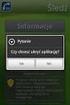 Procedura konfiguracji programu Outlook 2003 z wykorzystaniem protokołu POP3 i szczegóły konfiguracji programu Outlook 2007 i 2010. Wersja 0.3 Spis treści 1. Parametry procedury... 3 2. Tworzenie konta
Procedura konfiguracji programu Outlook 2003 z wykorzystaniem protokołu POP3 i szczegóły konfiguracji programu Outlook 2007 i 2010. Wersja 0.3 Spis treści 1. Parametry procedury... 3 2. Tworzenie konta
Instrukcja konfiguracji programu Microsoft Outlook do współpracy z serwerami hostingowymi obsługiwanymi przez Ideo
 Instrukcja konfiguracji programu Microsoft Outlook do współpracy z serwerami hostingowymi obsługiwanymi przez Ideo Ideo Sp. z o.o. www.ideo.pl Al. Niepodległości 124/2 ul. Nad Przyrwą 13 02-577 Warszawa
Instrukcja konfiguracji programu Microsoft Outlook do współpracy z serwerami hostingowymi obsługiwanymi przez Ideo Ideo Sp. z o.o. www.ideo.pl Al. Niepodległości 124/2 ul. Nad Przyrwą 13 02-577 Warszawa
Instrukcja obsługi serwera FTP v.28.12.2010
 Instrukcja obsługi serwera FTP v.28.12.2010 1. Dostęp klienta do konta FTP 1.1. Wprowadzić do przeglądarki adres ftp://87.204.185.42 lub alternatywny adres IP ftp://82.11.1160.114 1.2. Wprowadzić nazwę
Instrukcja obsługi serwera FTP v.28.12.2010 1. Dostęp klienta do konta FTP 1.1. Wprowadzić do przeglądarki adres ftp://87.204.185.42 lub alternatywny adres IP ftp://82.11.1160.114 1.2. Wprowadzić nazwę
Laboratorium - Konfiguracja zabezpieczeń sieci bezprzewodowej
 5.0 10.2.4.10 Laboratorium - Konfiguracja zabezpieczeń sieci bezprzewodowej Wprowadzenie Wydrukuj i uzupełnij to laboratorium. W tym laboratorium, będziesz konfigurował i testował ustawienia bezprzewodowe
5.0 10.2.4.10 Laboratorium - Konfiguracja zabezpieczeń sieci bezprzewodowej Wprowadzenie Wydrukuj i uzupełnij to laboratorium. W tym laboratorium, będziesz konfigurował i testował ustawienia bezprzewodowe
1 IMAP czy POP3? 2 Instalacja programu Mozilla Thunderbird
 1 IMAP czy POP3? Zachęcamy do korzystania z protokołu IMAP, który jest nowocześniejszym protokołem pocztowym. Jego główną zaletą jest możliwość synchronizacji wszystkich folderów oraz wiadomości znajdujących
1 IMAP czy POP3? Zachęcamy do korzystania z protokołu IMAP, który jest nowocześniejszym protokołem pocztowym. Jego główną zaletą jest możliwość synchronizacji wszystkich folderów oraz wiadomości znajdujących
KONFIGURACJA SIECIOWA SYSTEMU WINDOWS
 KONFIGURACJA SIECIOWA SYSTEMU WINDOWS Cel ćwiczenia Nabycie umiejętności konfiguracji systemu Windows do pracy w sieci Zadania 1. Korzystając z podręcznika [1] wyjaśnij, czym są i do czego służą protokoły
KONFIGURACJA SIECIOWA SYSTEMU WINDOWS Cel ćwiczenia Nabycie umiejętności konfiguracji systemu Windows do pracy w sieci Zadania 1. Korzystając z podręcznika [1] wyjaśnij, czym są i do czego służą protokoły
Konfiguracja imiennej skrzynki pocztowej Komornika Sądowego
 Konfiguracja imiennej skrzynki pocztowej Komornika Sądowego Cel: Dotyczy: Założenia: Operacja realizowana celem zapewnienia, iż Komornik Sądowy będzie mógł korzystać z imiennej skrzynki pocztowej przy
Konfiguracja imiennej skrzynki pocztowej Komornika Sądowego Cel: Dotyczy: Założenia: Operacja realizowana celem zapewnienia, iż Komornik Sądowy będzie mógł korzystać z imiennej skrzynki pocztowej przy
Jak skonfigurować bezpieczną sieć bezprzewodową w oparciu o serwer RADIUS i urządzenia ZyXEL wspierające standard 802.1x?
 Jak skonfigurować bezpieczną sieć bezprzewodową w oparciu o serwer RADIUS i urządzenia ZyXEL wspierające standard 802.1x? Przykład autoryzacji 802.1x dokonano w oparciu serwer Microsoft Windows 2003 i
Jak skonfigurować bezpieczną sieć bezprzewodową w oparciu o serwer RADIUS i urządzenia ZyXEL wspierające standard 802.1x? Przykład autoryzacji 802.1x dokonano w oparciu serwer Microsoft Windows 2003 i
Laboratorium - Monitorowanie i zarządzanie zasobami systemu Windows XP
 5.0 5.3.3.7 Laboratorium - Monitorowanie i zarządzanie zasobami systemu Windows XP Wprowadzenie Wydrukuj i uzupełnij to laboratorium. W tym laboratorium, będziesz korzystać z narzędzi administracyjnych
5.0 5.3.3.7 Laboratorium - Monitorowanie i zarządzanie zasobami systemu Windows XP Wprowadzenie Wydrukuj i uzupełnij to laboratorium. W tym laboratorium, będziesz korzystać z narzędzi administracyjnych
Windows W celu dostępu do i konfiguracji firewall idź do Panelu sterowania -> System i zabezpieczenia -> Zapora systemu Windows.
 Bezpieczeństwo Systemów Informatycznych Firewall (Zapora systemu) Firewall (zapora systemu) jest ważnym elementem bezpieczeństwa współczesnych systemów komputerowych. Jego główną rolą jest kontrola ruchu
Bezpieczeństwo Systemów Informatycznych Firewall (Zapora systemu) Firewall (zapora systemu) jest ważnym elementem bezpieczeństwa współczesnych systemów komputerowych. Jego główną rolą jest kontrola ruchu
Instalacja. Podłączenie urządzenia. Wyłącz wszystkie urządzenia sieciowe (komputer, modem i router).
 Instalacja Podłączenie urządzenia Wyłącz wszystkie urządzenia sieciowe (komputer, modem i router). Podłącz kabel sieciowy do port WAN routera i do portu LAN modemu. Podłącz kabel sieciowy do komputera
Instalacja Podłączenie urządzenia Wyłącz wszystkie urządzenia sieciowe (komputer, modem i router). Podłącz kabel sieciowy do port WAN routera i do portu LAN modemu. Podłącz kabel sieciowy do komputera
Konfiguracja programu pocztowego dla kont w domenie spcsk.pl
 dla kont w domenie spcsk.pl 24 lutego 2012 Spis treści 1 Informacje ogólne 1 2 Konfiguracja programu Mozilla Thunderbird 2 3 Konfiguracja innych klientów poczty 10 4 Pytania i odpowiedzi 10 1 Informacje
dla kont w domenie spcsk.pl 24 lutego 2012 Spis treści 1 Informacje ogólne 1 2 Konfiguracja programu Mozilla Thunderbird 2 3 Konfiguracja innych klientów poczty 10 4 Pytania i odpowiedzi 10 1 Informacje
Konfiguracja serwerów pocztowych na platformie Tradoro.pl
 Konfiguracja serwerów pocztowych na platformie Tradoro.pl Spis treści 1.Zakładanie konta pocztowego...3 2.Przekierowywanie poczty na inne konto pocztowe...5 3.Konfigurowanie programów pocztowych...5 3.1.Outlook
Konfiguracja serwerów pocztowych na platformie Tradoro.pl Spis treści 1.Zakładanie konta pocztowego...3 2.Przekierowywanie poczty na inne konto pocztowe...5 3.Konfigurowanie programów pocztowych...5 3.1.Outlook
Brinet sp. z o.o. wyłączny przedstawiciel DrayTek w Polsce
 1. Firmware Upgrade Utility 1.1. Metoda 1 (standardowa) 1.2. Metoda 2 (niestandardowa) 2. Upgrade przez Web 3. Serwer FTP 3.1. Lokalny serwer FTP 3.2. Zdalny serwer FTP Procedury aktualizacji zostały oparte
1. Firmware Upgrade Utility 1.1. Metoda 1 (standardowa) 1.2. Metoda 2 (niestandardowa) 2. Upgrade przez Web 3. Serwer FTP 3.1. Lokalny serwer FTP 3.2. Zdalny serwer FTP Procedury aktualizacji zostały oparte
Jak wykorzystać Pulpit Zdalny w Windows 2003 Serwer do pracy z programem FAKT
 Jak wykorzystać Pulpit Zdalny w Windows 2003 Serwer do pracy z programem FAKT Planując uruchomienie programu FAKT na wielu stanowiskach w sieci możemy wykorzystać możliwości oprogramowania Windows Serwer
Jak wykorzystać Pulpit Zdalny w Windows 2003 Serwer do pracy z programem FAKT Planując uruchomienie programu FAKT na wielu stanowiskach w sieci możemy wykorzystać możliwości oprogramowania Windows Serwer
Telefon AT 530 szybki start.
 Telefon AT 530 szybki start. Instalacja i dostęp:... 2 Konfiguracja IP 530 do nawiązywania połączeń VoIP.....4 Konfiguracja WAN... 4 Konfiguracja serwera SIP... 5 Konfiguracja IAX... 6 1/6 Instalacja i
Telefon AT 530 szybki start. Instalacja i dostęp:... 2 Konfiguracja IP 530 do nawiązywania połączeń VoIP.....4 Konfiguracja WAN... 4 Konfiguracja serwera SIP... 5 Konfiguracja IAX... 6 1/6 Instalacja i
Ćwiczenie Konfiguracja statycznych oraz domyślnych tras routingu IPv4
 Ćwiczenie Konfiguracja statycznych oraz domyślnych tras routingu IPv4 Topologia Tabela adresacji Urządzenie Interfejs Adres IP Maska podsieci Brama domyślna R1 G0/1 192.168.0.1 255.255.255.0 N/A S0/0/1
Ćwiczenie Konfiguracja statycznych oraz domyślnych tras routingu IPv4 Topologia Tabela adresacji Urządzenie Interfejs Adres IP Maska podsieci Brama domyślna R1 G0/1 192.168.0.1 255.255.255.0 N/A S0/0/1
Ćw. I. Środowisko sieciowe, połączenie internetowe, opcje internetowe
 Ćw. I. Środowisko sieciowe, połączenie internetowe, opcje internetowe 1) Znajdowanie komputerów podłączonych do sieci lokalnej. Z menu Start bądź z Pulpitu wybierz opcję Moje miejsca sieciowe. Z dostępnych
Ćw. I. Środowisko sieciowe, połączenie internetowe, opcje internetowe 1) Znajdowanie komputerów podłączonych do sieci lokalnej. Z menu Start bądź z Pulpitu wybierz opcję Moje miejsca sieciowe. Z dostępnych
Kasowanie domyślnej konfiguracji... 2. Konfiguracja wstępna. Nadanie adresu IP i bramy domyślnej... 3. Konfiguracja nowego hotspota...
 Spis treści KONFIGURACJA ROUTERBOARD 750 I 750G... 2 Kasowanie domyślnej konfiguracji.... 2 Konfiguracja wstępna. Nadanie adresu IP i bramy domyślnej... 3 Konfiguracja nowego hotspota... 6 Zamiana pliku,,login.html...
Spis treści KONFIGURACJA ROUTERBOARD 750 I 750G... 2 Kasowanie domyślnej konfiguracji.... 2 Konfiguracja wstępna. Nadanie adresu IP i bramy domyślnej... 3 Konfiguracja nowego hotspota... 6 Zamiana pliku,,login.html...
ZyXEL NBG-415N. Bezprzewodowy router szerokopasmowy 802.11n. Skrócona instrukcja obsługi. Wersja 1.00 10/2006 Edycja 1
 ZyXEL NBG-415N Bezprzewodowy router szerokopasmowy 802.11n Skrócona instrukcja obsługi Wersja 1.00 10/2006 Edycja 1 Copyright 2006 ZyXEL Communications Corporation. Wszystkie prawa zastrzeżone Wprowadzenie
ZyXEL NBG-415N Bezprzewodowy router szerokopasmowy 802.11n Skrócona instrukcja obsługi Wersja 1.00 10/2006 Edycja 1 Copyright 2006 ZyXEL Communications Corporation. Wszystkie prawa zastrzeżone Wprowadzenie
Telefon IP 620 szybki start.
 Telefon IP 620 szybki start. Instalacja i dostęp:... 2 Konfiguracja IP 620 do nawiązywania połączeń VoIP.....4 Konfiguracja WAN... 4 Konfiguracja serwera SIP... 5 Konfiguracja IAX... 6 1/6 Instalacja i
Telefon IP 620 szybki start. Instalacja i dostęp:... 2 Konfiguracja IP 620 do nawiązywania połączeń VoIP.....4 Konfiguracja WAN... 4 Konfiguracja serwera SIP... 5 Konfiguracja IAX... 6 1/6 Instalacja i
MODEL WARSTWOWY PROTOKOŁY TCP/IP
 MODEL WARSTWOWY PROTOKOŁY TCP/IP TCP/IP (ang. Transmission Control Protocol/Internet Protocol) protokół kontroli transmisji. Pakiet najbardziej rozpowszechnionych protokołów komunikacyjnych współczesnych
MODEL WARSTWOWY PROTOKOŁY TCP/IP TCP/IP (ang. Transmission Control Protocol/Internet Protocol) protokół kontroli transmisji. Pakiet najbardziej rozpowszechnionych protokołów komunikacyjnych współczesnych
Zadanie1: Odszukaj w serwisie internetowym Wikipedii informacje na temat usługi DHCP.
 T: Konfiguracja usługi DHCP w systemie Windows. Zadanie1: Odszukaj w serwisie internetowym Wikipedii informacje na temat usługi DHCP. DHCP (ang. Dynamic Host Configuration Protocol) protokół komunikacyjny
T: Konfiguracja usługi DHCP w systemie Windows. Zadanie1: Odszukaj w serwisie internetowym Wikipedii informacje na temat usługi DHCP. DHCP (ang. Dynamic Host Configuration Protocol) protokół komunikacyjny
Zadanie1: Odszukaj w serwisie internetowym Wikipedii informacje na temat protokołu http.
 T: Konfiguracja usługi HTTP w systemie Windows. Zadanie1: Odszukaj w serwisie internetowym Wikipedii informacje na temat protokołu http. HTTP (ang. Hypertext Transfer Protocol) protokół transferu plików
T: Konfiguracja usługi HTTP w systemie Windows. Zadanie1: Odszukaj w serwisie internetowym Wikipedii informacje na temat protokołu http. HTTP (ang. Hypertext Transfer Protocol) protokół transferu plików
Laboratorium - Zdalny pulpit i zdalna Pomoc w systemie Windows XP
 5.0 5.3.5.4 Laboratorium - Zdalny pulpit i zdalna Pomoc w systemie Windows XP Wprowadzenie Wydrukuj i uzupełnij to laboratorium. W tym laboratorium, będzie można zdalnie połączyć się z komputerem, sprawdź
5.0 5.3.5.4 Laboratorium - Zdalny pulpit i zdalna Pomoc w systemie Windows XP Wprowadzenie Wydrukuj i uzupełnij to laboratorium. W tym laboratorium, będzie można zdalnie połączyć się z komputerem, sprawdź
Microsoft Office 365
 44-330 Jastrzębie-Zdrój, ul. Armii Krajowej 56 Tel. 32 476 2345, Fax: 32 476 1185 e-mail: firma@advicom.pl Instrukcja instalacji w domu UWAGA! Microsoft Office 365 Uprzejmie informujemy, że prawo do korzystania
44-330 Jastrzębie-Zdrój, ul. Armii Krajowej 56 Tel. 32 476 2345, Fax: 32 476 1185 e-mail: firma@advicom.pl Instrukcja instalacji w domu UWAGA! Microsoft Office 365 Uprzejmie informujemy, że prawo do korzystania
Urządzenie TL-WA7510N jest przeznaczone do połączeń point-to-point na daleką odległość. Umożliwia zdalne udostępnianie Internetu.
 Instalacja 1 Typowe połączenie Urządzenie TL-WA7510N jest przeznaczone do połączeń point-to-point na daleką odległość. Umożliwia zdalne udostępnianie Internetu. Powyżej pokazane jest typowe połączenie
Instalacja 1 Typowe połączenie Urządzenie TL-WA7510N jest przeznaczone do połączeń point-to-point na daleką odległość. Umożliwia zdalne udostępnianie Internetu. Powyżej pokazane jest typowe połączenie
INSTRUKCJE UŻYTKOWNIKÓW
 INSTRUKCJE 4 Konfiguracja klienta pocztowego w programie Thunderbird Opracowanie Dział Informatyzacji Biuro OIRP w Warszawie Redaktor Magdalena Jurkiewicz - 1 - Warszawa 2012 Z paska Start należy wybrać
INSTRUKCJE 4 Konfiguracja klienta pocztowego w programie Thunderbird Opracowanie Dział Informatyzacji Biuro OIRP w Warszawie Redaktor Magdalena Jurkiewicz - 1 - Warszawa 2012 Z paska Start należy wybrać
Konfiguracja programu pocztowego Mozilla Thunderbird do pracy w sieci NEO.pl
 Konfiguracja programu pocztowego Mozilla Thunderbird do pracy w sieci NEO.pl neo.pl ogólnopolski dostawca usług internetowych ul. Gen. Dąbrowskiego 38-40, 70-100 Szczecin tel. (091) 4244222, fax: (091)
Konfiguracja programu pocztowego Mozilla Thunderbird do pracy w sieci NEO.pl neo.pl ogólnopolski dostawca usług internetowych ul. Gen. Dąbrowskiego 38-40, 70-100 Szczecin tel. (091) 4244222, fax: (091)
Instalacja protokołu PPPoE
 Instalacja protokołu PPPoE Uruchomienie PPPoE w systemie Windows XP za pomocą wbudowanego kreatora Uruchomienie PPPoE w systemach z rodziny Windows 98 Instrukcja oparta na powszechnie dostępnych w Internecie
Instalacja protokołu PPPoE Uruchomienie PPPoE w systemie Windows XP za pomocą wbudowanego kreatora Uruchomienie PPPoE w systemach z rodziny Windows 98 Instrukcja oparta na powszechnie dostępnych w Internecie
Fiery Remote Scan. Uruchamianie programu Fiery Remote Scan. Skrzynki pocztowe
 Fiery Remote Scan Program Fiery Remote Scan umożliwia zarządzanie skanowaniem na serwerze Fiery server i drukarce ze zdalnego komputera. Programu Fiery Remote Scan można użyć do wykonania następujących
Fiery Remote Scan Program Fiery Remote Scan umożliwia zarządzanie skanowaniem na serwerze Fiery server i drukarce ze zdalnego komputera. Programu Fiery Remote Scan można użyć do wykonania następujących
Dla przykładu, w instrukcji tej wykorzystano model TL-WA701ND.
 Instalacja Podłączenie urządzenia Dla przykładu, w instrukcji tej wykorzystano model TL-WA701ND. Nadaj komputerowi statyczny adres IP: 192.168.1.100. W razie problemów przejdź do punktu T3 sekcji Rozwiązywanie
Instalacja Podłączenie urządzenia Dla przykładu, w instrukcji tej wykorzystano model TL-WA701ND. Nadaj komputerowi statyczny adres IP: 192.168.1.100. W razie problemów przejdź do punktu T3 sekcji Rozwiązywanie
SIP Studia Podyplomowe Ćwiczenie laboratoryjne Instrukcja
 SIP Studia Podyplomowe Ćwiczenie laboratoryjne Instrukcja Instytut Telekomunikacji Wydział Elektroniki i Technik Informacyjnych Politechnika Warszawska, marzec 2015 Wprowadzenie Ćwiczenie jest wykonywane
SIP Studia Podyplomowe Ćwiczenie laboratoryjne Instrukcja Instytut Telekomunikacji Wydział Elektroniki i Technik Informacyjnych Politechnika Warszawska, marzec 2015 Wprowadzenie Ćwiczenie jest wykonywane
Korzystanie z podpisywania cyfrowo widomości elektronicznych wymaga kilku spełnionych warunków:
 1. Wstęp Korzystanie z podpisywania cyfrowo widomości elektronicznych wymaga kilku spełnionych warunków: 1. Skonfigurowanie dobrze klienta pocztowego dla adresu uczelnianego: imie.nazwiasko@student.put.poznan.pl
1. Wstęp Korzystanie z podpisywania cyfrowo widomości elektronicznych wymaga kilku spełnionych warunków: 1. Skonfigurowanie dobrze klienta pocztowego dla adresu uczelnianego: imie.nazwiasko@student.put.poznan.pl
Mediatel 4B Sp. z o.o., ul. Bitwy Warszawskiej 1920 r. 7A, 02-366 Warszawa, www.mediatel.pl
 W instrukcji znajdują się informacje dotyczące zakresu działania usługi efax oraz kilka wskazówek umożliwiających sprawne wykorzystywanie usługi wirtualnych faksów w codziennej pracy. Wysyłanie i odczytywanie
W instrukcji znajdują się informacje dotyczące zakresu działania usługi efax oraz kilka wskazówek umożliwiających sprawne wykorzystywanie usługi wirtualnych faksów w codziennej pracy. Wysyłanie i odczytywanie
1.1 Podłączenie... 3 1.2 Montaż... 4 1.2.1 Biurko... 4 1.2.2 Montaż naścienny... 4
 Szybki start telefonu AT810 Wersja: 1.1 PL 2014 1. Podłączenie i instalacja AT810... 3 1.1 Podłączenie... 3 1.2 Montaż... 4 1.2.1 Biurko... 4 1.2.2 Montaż naścienny... 4 2. Konfiguracja przez stronę www...
Szybki start telefonu AT810 Wersja: 1.1 PL 2014 1. Podłączenie i instalacja AT810... 3 1.1 Podłączenie... 3 1.2 Montaż... 4 1.2.1 Biurko... 4 1.2.2 Montaż naścienny... 4 2. Konfiguracja przez stronę www...
Dokonaj instalacji IIS opublikuj stronę internetową z pierwszych zajęć. Ukaże się kreator konfigurowania serwera i klikamy przycisk Dalej-->.
 Dokonaj instalacji IIS opublikuj stronę internetową z pierwszych zajęć Ukaże się kreator konfigurowania serwera i klikamy przycisk Dalej-->. Następnie wybieramy Serwer aplikacji (IIS, ASP.NET) i klikamy
Dokonaj instalacji IIS opublikuj stronę internetową z pierwszych zajęć Ukaże się kreator konfigurowania serwera i klikamy przycisk Dalej-->. Następnie wybieramy Serwer aplikacji (IIS, ASP.NET) i klikamy
TCP/IP. Warstwa aplikacji. mgr inż. Krzysztof Szałajko
 TCP/IP Warstwa aplikacji mgr inż. Krzysztof Szałajko Modele odniesienia 7 Aplikacji 6 Prezentacji 5 Sesji 4 Transportowa 3 Sieciowa 2 Łącza danych 1 Fizyczna Aplikacji Transportowa Internetowa Dostępu
TCP/IP Warstwa aplikacji mgr inż. Krzysztof Szałajko Modele odniesienia 7 Aplikacji 6 Prezentacji 5 Sesji 4 Transportowa 3 Sieciowa 2 Łącza danych 1 Fizyczna Aplikacji Transportowa Internetowa Dostępu
Instrukcja Konfiguracji Programu. MS Outlook Express
 Instrukcja Konfiguracji Programu MS Outlook Express Zmiana hasła pocztowego Hasło do skrzynki pocztowej można zmienić na 2 sposoby: Po zalogowaniu się do Panelu Kontrolnego - ten sposób jest szerzej opisany
Instrukcja Konfiguracji Programu MS Outlook Express Zmiana hasła pocztowego Hasło do skrzynki pocztowej można zmienić na 2 sposoby: Po zalogowaniu się do Panelu Kontrolnego - ten sposób jest szerzej opisany
INSTRUKCJA OBSŁUGI DLA SIECI
 INSTRUKCJA OBSŁUGI DLA SIECI Zapisywanie dziennika druku w lokalizacji sieciowej Wersja 0 POL Definicje dotyczące oznaczeń w tekście W tym Podręczniku użytkownika zastosowano następujące ikony: Uwagi informują
INSTRUKCJA OBSŁUGI DLA SIECI Zapisywanie dziennika druku w lokalizacji sieciowej Wersja 0 POL Definicje dotyczące oznaczeń w tekście W tym Podręczniku użytkownika zastosowano następujące ikony: Uwagi informują
Instalacja i konfiguracja serwera SSH.
 Instalacja i konfiguracja serwera SSH. Podczas wykonywania poniższych zadań w zeszycie w sprawozdaniu 1. podaj i wyjaśnij polecenia, które użyjesz, aby: wyjaśnić pojęcia związane z ssh, zainstalować serwer
Instalacja i konfiguracja serwera SSH. Podczas wykonywania poniższych zadań w zeszycie w sprawozdaniu 1. podaj i wyjaśnij polecenia, które użyjesz, aby: wyjaśnić pojęcia związane z ssh, zainstalować serwer
TELEFONIA INTERNETOWA
 Politechnika Poznańska Wydział Elektroniki i Telekomunikacji Katedra Sieci Telekomunikacyjnych i Komputerowych TELEFONIA INTERNETOWA Laboratorium TEMAT ĆWICZENIA INSTALACJA I PODSTAWY SERWERA ASTERISK
Politechnika Poznańska Wydział Elektroniki i Telekomunikacji Katedra Sieci Telekomunikacyjnych i Komputerowych TELEFONIA INTERNETOWA Laboratorium TEMAT ĆWICZENIA INSTALACJA I PODSTAWY SERWERA ASTERISK
Przewodnik instalacji i rejestracji ASN RadioOS
 Przewodnik instalacji i rejestracji ASN RadioOS Niniejszy dokument przeprowadzi krok po kroku użytkowników oprogramowania RadioOS przez proces instalacji i rejestracji systemu. Kolejne kroki do wykonania
Przewodnik instalacji i rejestracji ASN RadioOS Niniejszy dokument przeprowadzi krok po kroku użytkowników oprogramowania RadioOS przez proces instalacji i rejestracji systemu. Kolejne kroki do wykonania
